O nome do CAPI deverá constar em todas as publicações originadas de trabalhos nele realizado
|
|
|
- Manoel Nunes Godoi
- 7 Há anos
- Visualizações:
Transcrição
1 CAPI Centro de Aquisição e Processamento de Imagens ICB-UFMG - Bloco O 2, sala , Belo Horizonte, MG Coordenação da área: Dawidson Assis Gomes (31) Gregory Thomas Kitten (31) capi@icb.ufmg.br (031) O pesquisador interessado em utilizar o Centro deverá ter seu projeto aprovado pelos Coordenadores e assumir o compromisso de pagar pelos custos para a execução do projeto conforme valores estipulados (veja Taxa de Uso Tabelas ). Se for tecnicamente capacitado a utilizar os equipamentos e instalações do Centro poderá fazê-lo de forma independe, mediante reserva de horário. O prazo de realização das análises estará vinculado ao funcionamento dos equipamentos. Este formulário. Só após a aprovação dos coordenadores que o projeto poderá ser executado no Centro. O nome do CAPI deverá constar em todas as publicações originadas de trabalhos nele realizado 1) Considerações Iniciais a) Verificar se os No Breaks estão ligados. b) Não trocar de objetivas manualmente!!!! 2) Microscópio: a) Verificar se o No Break dos componentes do microscópio esta ligado (Este No Break deve ficar sempre ligado). 1
2 b) Ligar o filtro de linha acoplado ao No Break (Eeste filtro de linha fornece energia para todos os componentes do microscópio). c) Ligar controladores (caixa superior, luz transmitida; caixa inferior, liga a platina motorizada ou também conhecido como stage ). d) Conferir se os controladores do microscópio e do Stage estão ligados (foto acima). e) Ligar o Shutter DG-4, clicando inicialmente no comando MAIN e depois no comando LAMP. 3) Computador: a) Verificar se o No Break do PC está ligado (Este NO Break também deve sempre ficar ligado). 2
3 b) Ligar a CPU do computador. c) Lembrar de levar CD/DVD para gravar as imagens. 4) Para Iniciar a Operação: a) Na tela do computador, clicar no ícone do software do programa NIS. b) Sobre a tela principal aparecerá uma pequena janela, na qual se deve escolher a opção IMPORT AND REPLACE, todas as vezes em que esta tela aparecer. c) Software Especificações Nosepiece Verificar objetiva. Seta sobre os ícones fornecem informações específicas para cada objetiva (filtro correto para capturar o DIC, meio de imersão, abertura numérica, etc). Escolher a objetiva apropriada para o seu experimento (não tentar trocar manualmente). Lightpath Seleciona a porta de saída da luz. E 100 (Eye, do Inglês Olho) Visualização da imagem ao microscópio. R 100 (Right, do Inglês direta) Visualização da imagem pelo software. 3
4 ZDrive Lamps Filters Define a posição do revolver, ajuste no eixo Z. Liga e desliga lâmpada para observação de imagens de campo claro (DIC). Ajusta intensidade da luz. Para ver fluorescência, essa luz de halogênio deve estar apagada (bolinha amarela apagada ). Seleciona filtro de análise. Ìcone IN/OUT Analyzer habilita alternância rápida entre último filtro selecionado e luz branca. Botões FL BLOCK na lateral direita do microscópio habilitam alternância rápida entre todos os filtros. Para ver em luz branca: filtro analyzer. Condenser Selecionar filtro no condensador conforme indicado nas especificações da objetiva selecionada (Ver Nosepiece). Filters and shutters Ícone DG-4 liga e desliga luz de excitação. Turret1 indica o filtro selecionado (Seta sobre o ícone indica o filtro). Filter indica a posição selecionada. OC Panel 4
5 d) Na tela principal, na barra de ferramentas da parte superior da tela, escolher a objetiva e o DIC com os quais se quer trabalhar. e) Caso opte-se por trabalhar com uma objetiva que exija o uso de óleo de imersão, adicionar uma pequena gota de óleo nas laterais da lente e colocar a lâmina contendo a amostra com a lamínula virada para baixo. 5
6 f) Utilizando os comandos do joystick ou os comandos localizados na lateral do microscópio, aproximar a objetiva da amostra (de acordo com a distância determinada pelos dados da própria lente. Ex.: 200 m para a objetiva de 100). g) Na barra de ferramentas à esquerda, no ícone Ligthpath, escolher o caminho que a luz irá fazer, direcionando as imagens para o campo visual (E100) ou para a câmera (R100). h) Ainda na barra de ferramentas à esquerda, no ícone Lamps, optar pela lâmpada de halogênio, clicando no sinal verde associado ao ícone e modificando sua intensidade na escala à direita, ou optar pela lâmpada fluorescente. i) No ícone Filters, clicar nos cubos coloridos de acordo com o fluorocromo que se deseja observar. j) Selecionar E100. k) Percorrer lâmina e selecionar campo. l) Selecionar R100. m) Para visualizar a imagem na tela, clicar em AUTO EXPOSURE, na barra de ferramentas localizada à direita da tela e determinar a transmitância da imagem..., observando no gráfico seu posicionamento. Se necessário, ajustar tempo de exposição manualmente. Se necessário, utilizar ferramenta Saturation. Verificar no histograma o perfil ideal para cada imagem. Ajustar foco. 6
7 n) Opções de imagens: DAPI, FITC, TRITC, CY5 (maiores informações dos cubos de fluorescência ao se clicar em cada cubo ou ao passar o mouse sobre os ícones). o) Para capturar as imagens, clicar no ícone CAPTURE, localizado na parte superior esquerda do monitor. p) Para salvar as imagens, clicar no ícone FILE, localizado na parte superior esquerda da tela. Clicar no ícone SAVE, escolher a pasta final de destino e clicar nesta, optando pelo formato TIF para armazenamento da imagem. 5) Para Finalizar a Operação: a) Desligar Software. b) Desligar lâmpada do shutter (LAMP). Aguardar 5 minutos. c) Desligar shutter (MAIN). d) Desligar filtro de linha do shutter. e) Não desligar o no break do shutter DG-4. f) Desligar computador. g) Não desligar o no break do computador. h) Limpar objetivas do microscópio no caso da utilização de óleo. 7
O nome do CAPI deverá constar em todas as publicações originadas de trabalhos nele realizado
 CAPI Centro de Aquisição e Processamento de Imagens ICB-UFMG - Bloco O 2, sala 299 31270-901, Belo Horizonte, MG Coordenação da área: Dawidson Assis Gomes (31) 3409-2647 Gregory Thomas Kitten (31)3409-2806
CAPI Centro de Aquisição e Processamento de Imagens ICB-UFMG - Bloco O 2, sala 299 31270-901, Belo Horizonte, MG Coordenação da área: Dawidson Assis Gomes (31) 3409-2647 Gregory Thomas Kitten (31)3409-2806
O nome do CEMEL deverá constar em todas as publicações originadas de trabalhos nele realizado
 CEMEL Centro de Microscopia Eletrônica ICB-UFMG - Bloco O 2, sala 299 31270-901, Belo Horizonte, MG Coordenação da área: Dawidson Assis Gomes (31) 3409-2647 Gregory Thomas Kitten (31)3409-2806 cemel@icb.ufmg.br
CEMEL Centro de Microscopia Eletrônica ICB-UFMG - Bloco O 2, sala 299 31270-901, Belo Horizonte, MG Coordenação da área: Dawidson Assis Gomes (31) 3409-2647 Gregory Thomas Kitten (31)3409-2806 cemel@icb.ufmg.br
MICROSCÓPIO INVERTIDO NIKON ECLIPSE Ti-U
 UNIVERSIDADE DO EXTREMO SUL CATARINENSE PROGRAMA DE PÓS-GRADUAÇÃO EM CIÊNCIAS DA SAÚDE LABORATÓRIO MULTIUSUÁRIOS DO PROGRAMA DE PÓS-GRADUAÇÃO EM CIÊNCIAS DA SAÚDE MICROSCÓPIO INVERTIDO NIKON ECLIPSE Ti-U
UNIVERSIDADE DO EXTREMO SUL CATARINENSE PROGRAMA DE PÓS-GRADUAÇÃO EM CIÊNCIAS DA SAÚDE LABORATÓRIO MULTIUSUÁRIOS DO PROGRAMA DE PÓS-GRADUAÇÃO EM CIÊNCIAS DA SAÚDE MICROSCÓPIO INVERTIDO NIKON ECLIPSE Ti-U
PROCEDIMENTO OPERACIONAL PADRÃO
 01 de 06 PROCEDIMENTO 1. Para iniciar esta etapa, primeiramente, certifique-se que o painel foi iniciado, conforme POP nº75. 2. Posicione a amostra no microscópio, conforme POP nº76. 3. O painel de controle
01 de 06 PROCEDIMENTO 1. Para iniciar esta etapa, primeiramente, certifique-se que o painel foi iniciado, conforme POP nº75. 2. Posicione a amostra no microscópio, conforme POP nº76. 3. O painel de controle
PROCEDIMENTO OPERACIONAL PADRÃO Fazendo Escalas e Medidas no Sistema de Captura de Imagens Q Capture Pró
 01 de 08 PROCEDIMENTO 1. Abrir o software QCAPPRO51. O ícone está localizado na área de trabalho. 2. Clique no 1º ícone (abrir pasta) para abrir uma imagem feita neste programa de captura. 3. Com a imagem
01 de 08 PROCEDIMENTO 1. Abrir o software QCAPPRO51. O ícone está localizado na área de trabalho. 2. Clique no 1º ícone (abrir pasta) para abrir uma imagem feita neste programa de captura. 3. Com a imagem
Data de Elaboração 19/03/ Abra o software cellsens dimension. O ícone do software está localizado na área de trabalho.
 POP N 79 01 de 07 PROCEDIMENTO 1. Abra o software cellsens dimension. O ícone do software está localizado na área de trabalho. OBSERVAÇÃO: Abra o software somente depois de aparecer Start Operation na
POP N 79 01 de 07 PROCEDIMENTO 1. Abra o software cellsens dimension. O ícone do software está localizado na área de trabalho. OBSERVAÇÃO: Abra o software somente depois de aparecer Start Operation na
Data de Elaboração 05/03/ Abra o software CellSens Dimension. O ícone do software está localizado na área de trabalho.
 01 de 08 PROCEDIMENTO 1. Abra o software CellSens Dimension. O ícone do software está localizado na área de trabalho. OBSERVAÇÃO: Abra o software somente depois de aparecer Start Operation na tela inicial
01 de 08 PROCEDIMENTO 1. Abra o software CellSens Dimension. O ícone do software está localizado na área de trabalho. OBSERVAÇÃO: Abra o software somente depois de aparecer Start Operation na tela inicial
Clicando nesse botão aparecerá um menu no qual deve ser selecionada a porta serial em que o Rasther está ligada. Depois clique em OK.
 Requisitos básicos do sistema - Windows 98 ou milenium. - Pentium II 300 MHz (no mínimo). - 64 MB RAM. - Porta serial disponível. - 15 MB de espaço livre no HD. - Resolução de vídeo de 800X600 mode 16
Requisitos básicos do sistema - Windows 98 ou milenium. - Pentium II 300 MHz (no mínimo). - 64 MB RAM. - Porta serial disponível. - 15 MB de espaço livre no HD. - Resolução de vídeo de 800X600 mode 16
Manual de utilização do software A. R. - Análise Respirométrica
 Manual de utilização do software A. R. - Análise Respirométrica Prof. Dr. José Guilherme Chaui Berlinck jbcb@usp.br Ricardo Alves Martins ricardom@usp.br 1. Calibração 1.1 Leitura das curvas Ao entrar
Manual de utilização do software A. R. - Análise Respirométrica Prof. Dr. José Guilherme Chaui Berlinck jbcb@usp.br Ricardo Alves Martins ricardom@usp.br 1. Calibração 1.1 Leitura das curvas Ao entrar
LUMISOFT (Guia do usuário)
 LUMISOFT (Guia do usuário) * O guia de utilização do Novo Lumisoft fornece informações completas sobre o seu uso, orientando os usuários sobre os novos recursos do programa, instruções, dicas e muito mais.
LUMISOFT (Guia do usuário) * O guia de utilização do Novo Lumisoft fornece informações completas sobre o seu uso, orientando os usuários sobre os novos recursos do programa, instruções, dicas e muito mais.
A instalação será feita através do link Setup Magni 2, situado no CD do Rasther.
 Requisitos básicos do sistema - Windows 98, Millenium, XP ou 2000. - Pentium III 500 MHz (no mínimo). - 64 MB RAM. - Porta serial disponível. - 15 MB de espaço livre no HD. - Resolução de vídeo de 800X600
Requisitos básicos do sistema - Windows 98, Millenium, XP ou 2000. - Pentium III 500 MHz (no mínimo). - 64 MB RAM. - Porta serial disponível. - 15 MB de espaço livre no HD. - Resolução de vídeo de 800X600
O trabalho de recensão assistido por computador
 O trabalho de recensão assistido por computador Professora: Raquel Cardoso de Castro Ementa: o mini-curso pretende apresentar muito brevemente o software livre Kdiff3 como ferramenta de apoio no trabalho
O trabalho de recensão assistido por computador Professora: Raquel Cardoso de Castro Ementa: o mini-curso pretende apresentar muito brevemente o software livre Kdiff3 como ferramenta de apoio no trabalho
Painel de Tráfego. iso. Manual de Instruções. IMPORTANTE Leia atentamente os itens deste manual antes de utilizar o programa. iso. Rev.
 Painel de Tráfego Programa de Monitoramento de Elevadores EMPRESA E TECNOLOGIA 100% BRASILEIRAS iso 9001 imagem ilustrativa Manual de Instruções! IMPORTANTE Leia atentamente os itens deste manual antes
Painel de Tráfego Programa de Monitoramento de Elevadores EMPRESA E TECNOLOGIA 100% BRASILEIRAS iso 9001 imagem ilustrativa Manual de Instruções! IMPORTANTE Leia atentamente os itens deste manual antes
Exemplo 1: Identificar um Elemento no Visualizador 3D
 Visualizador 3D O Visualizador 3D contém um grande conjunto de ferramentas que podem auxilia-lo nas edições finais do seu projeto, onde é possível fazer uma análise geral de como ficou o edifício, como
Visualizador 3D O Visualizador 3D contém um grande conjunto de ferramentas que podem auxilia-lo nas edições finais do seu projeto, onde é possível fazer uma análise geral de como ficou o edifício, como
Passo a Passo medidas angulares,métricas e análises clinicas com ImageJ. Prof. Carlos
 Passo a Passo medidas angulares,métricas e análises clinicas com ImageJ Prof. Carlos Clicar no ícone do programa Abrirá esta tela sobre a área de trabalho Selecionar o menu File e Open para abrir a imagem
Passo a Passo medidas angulares,métricas e análises clinicas com ImageJ Prof. Carlos Clicar no ícone do programa Abrirá esta tela sobre a área de trabalho Selecionar o menu File e Open para abrir a imagem
HORÁRIO ESPECIAL DE SERVIDOR ESTUDANTE. Clicar em iniciar processo
 HORÁRIO ESPECIAL DE SERVIDOR ESTUDANTE Clicar em iniciar processo Escolher o tipo de processo: Processo de solicitação para servidor estudante. Você pode digitar aqui palavras-chave como por exemplo estudante
HORÁRIO ESPECIAL DE SERVIDOR ESTUDANTE Clicar em iniciar processo Escolher o tipo de processo: Processo de solicitação para servidor estudante. Você pode digitar aqui palavras-chave como por exemplo estudante
Registro. 1. Carregar a tela do SPRING com a imagem georreferenciada. Fig.1 Seleção da opção Registro no menu.
 Registro É importante fazer o georreferenciamento das imagens para possibilitar a integração de uma imagem, com mapas e a outros dados georreferenciados. Para fazer o georreferenciamento no SPRING, utiliza-se
Registro É importante fazer o georreferenciamento das imagens para possibilitar a integração de uma imagem, com mapas e a outros dados georreferenciados. Para fazer o georreferenciamento no SPRING, utiliza-se
Salvar Relatórios em Arquivo
 Salvar Relatórios em Arquivo Av. José Souza Campos 1815 Cj 1204 Caro Cliente, Nas versões mais recentes de nossos softwares, alguns relatórios adquiriram o recurso de poderem ser salvos em arquivos PDF
Salvar Relatórios em Arquivo Av. José Souza Campos 1815 Cj 1204 Caro Cliente, Nas versões mais recentes de nossos softwares, alguns relatórios adquiriram o recurso de poderem ser salvos em arquivos PDF
Um pequeno guia do usuário do SiscoloDW
 Um pequeno guia do usuário do SiscoloDW 1) Acessando o sistema Navegando para http://pentaho.lampada.uerj.br:8080/pentaho/login, o usuário pode acessar o Sistema com as seguintes credenciais (Fig 1): Usuário:
Um pequeno guia do usuário do SiscoloDW 1) Acessando o sistema Navegando para http://pentaho.lampada.uerj.br:8080/pentaho/login, o usuário pode acessar o Sistema com as seguintes credenciais (Fig 1): Usuário:
PROCEDIMENTO OPERACIONAL PADRÃO
 PROCEDIMENTOS INICIAIS PROCEDIMENTO OPERACIONAL PADRÃO 01 de 12 1. Abra o software CellSens Dimension. O ícone do software está localizado na área de trabalho. OBSERVAÇÃO: Caso seja necessário trabalhar
PROCEDIMENTOS INICIAIS PROCEDIMENTO OPERACIONAL PADRÃO 01 de 12 1. Abra o software CellSens Dimension. O ícone do software está localizado na área de trabalho. OBSERVAÇÃO: Caso seja necessário trabalhar
Programas. Existem vários programas gratuitos pela internet afora.
 Programas Existem vários programas gratuitos pela internet afora. Contudo, o foco aqui será no programa VIDEOPAD, um programa simples e de tamanho modesto capaz de fazer edições em nível profissional.
Programas Existem vários programas gratuitos pela internet afora. Contudo, o foco aqui será no programa VIDEOPAD, um programa simples e de tamanho modesto capaz de fazer edições em nível profissional.
GUIA DO USUÁRIO GEP Sistema de Gestão de Evolução de Prontuários Médicos
 IBILCE UNESP 2014 GUIA DO USUÁRIO GEP Sistema de Gestão de Evolução de Prontuários Médicos Coordenação: Prof. Dr. Carlos Roberto Valêncio Resumo de Alterações Alteração Feita Responsável Data Documento
IBILCE UNESP 2014 GUIA DO USUÁRIO GEP Sistema de Gestão de Evolução de Prontuários Médicos Coordenação: Prof. Dr. Carlos Roberto Valêncio Resumo de Alterações Alteração Feita Responsável Data Documento
Gerabyte AFV (Automação de Força de Venda) Manual do Aplicativo
 Gerabyte AFV (Automação de Força de Venda) Manual do Aplicativo Versão 2.18 1 Sumário 1 Instalação do AFV...3 2 Configurações do AFV...4 3 Recebendo as tabelas...6 4 Consultando clientes...6 5 Consultando
Gerabyte AFV (Automação de Força de Venda) Manual do Aplicativo Versão 2.18 1 Sumário 1 Instalação do AFV...3 2 Configurações do AFV...4 3 Recebendo as tabelas...6 4 Consultando clientes...6 5 Consultando
Etapa é a fase ou estágio na qual um elemento se encontra. Podem ser diferenciadas em um contexto através de:
 3. Processo Neste capítulo será explicado como configurar os processos principais. Para isto, utilize a entrada do menu "Processos" na aba lateral esquerda. Para configurar outro processo existente, o
3. Processo Neste capítulo será explicado como configurar os processos principais. Para isto, utilize a entrada do menu "Processos" na aba lateral esquerda. Para configurar outro processo existente, o
Ao selecionar o seu curso, aparecerá a página principal contendo as informações e as atividades disponíveis.
 COMO PARTICIPAR DO CURSO Ao selecionar o seu curso, aparecerá a página principal contendo as informações e as atividades disponíveis. Na parte superior da tela há uma barra de navegação que indica sua
COMO PARTICIPAR DO CURSO Ao selecionar o seu curso, aparecerá a página principal contendo as informações e as atividades disponíveis. Na parte superior da tela há uma barra de navegação que indica sua
Tutorial para Power Point
 Tutorial para Power Point Sumário PowerPoint 2010... pág 03 PowerPoint 2016... pág 23 Boas Práticas e Dicas... pág 43 2 Power Point 2010 Criando uma Apresentação Quando abrir o seu PowerPoint, basta clicar
Tutorial para Power Point Sumário PowerPoint 2010... pág 03 PowerPoint 2016... pág 23 Boas Práticas e Dicas... pág 43 2 Power Point 2010 Criando uma Apresentação Quando abrir o seu PowerPoint, basta clicar
10 - Classificação não automática
 10 - Classificação não automática 1. Carregar na tela do SPRING uma de suas imagens que servirá de referência para gerar as classes temáticas. Na barra de ferramenta, clicar em Modelo de Dados (Fig.1).
10 - Classificação não automática 1. Carregar na tela do SPRING uma de suas imagens que servirá de referência para gerar as classes temáticas. Na barra de ferramenta, clicar em Modelo de Dados (Fig.1).
Página Padrão Blog. 1 Passo: Clique no ícone BLOG que está em PÁGINAS PADRÃO, conforme
 1 Passo: Clique no ícone BLOG que está em PÁGINAS PADRÃO, conforme indicado na imagem abaixo. Imagem 2 Passo: Após você ter clicado em BLOG aparecerá uma tela que mostra algumas opções conforme indicado
1 Passo: Clique no ícone BLOG que está em PÁGINAS PADRÃO, conforme indicado na imagem abaixo. Imagem 2 Passo: Após você ter clicado em BLOG aparecerá uma tela que mostra algumas opções conforme indicado
MANUAL DE APOIO AO USUÁRIO DO SISTEMA DE FOMENTO. Diretoria de Fomento Pró-Reitoria de Pesquisa - UFMG Belo Horizonte Abril 2013
 MANUAL DE APOIO AO USUÁRIO DO SISTEMA DE FOMENTO Diretoria de Fomento Pró-Reitoria de Pesquisa - UFMG Belo Horizonte Abril 2013 1 Sumário DIAGRAMAÇÃO...3 ACESSANDO OS TUTORIAIS...5 ATUALIZANDO OS DADOS
MANUAL DE APOIO AO USUÁRIO DO SISTEMA DE FOMENTO Diretoria de Fomento Pró-Reitoria de Pesquisa - UFMG Belo Horizonte Abril 2013 1 Sumário DIAGRAMAÇÃO...3 ACESSANDO OS TUTORIAIS...5 ATUALIZANDO OS DADOS
Manual do painel administrativo. Site Instituto de Oncologia do Vale IOV
 Manual do painel administrativo Site Instituto de Oncologia do Vale IOV 1. Dashboard Essa é a interface do sistema administrativo. Assim que acessar o sistema pede para que o usuário autentique uma conta
Manual do painel administrativo Site Instituto de Oncologia do Vale IOV 1. Dashboard Essa é a interface do sistema administrativo. Assim que acessar o sistema pede para que o usuário autentique uma conta
1. Introdução O que é Microsoft PowerPoint Recursos de PowerPoint. Introdução
 1. Introdução 1.1. O que é Microsoft PowerPoint 2007 Microsoft Office PowerPoint 2007 é um software de apresentação gráfica produzido pela Microsoft Corporation para o sistema operacional Microsoft Windows.
1. Introdução 1.1. O que é Microsoft PowerPoint 2007 Microsoft Office PowerPoint 2007 é um software de apresentação gráfica produzido pela Microsoft Corporation para o sistema operacional Microsoft Windows.
Seja bem vindo a sua AMP! AULA MODELO PROFESSOR- AMP
 Seja bem vindo a sua AMP! AULA MODELO PROFESSOR- AMP Vamos conhecer a estrutura da sua disciplina: A Tela inicial (Home) contém as suas disciplinas. Para acessa-la, basta selecionar uma disciplina, nesse
Seja bem vindo a sua AMP! AULA MODELO PROFESSOR- AMP Vamos conhecer a estrutura da sua disciplina: A Tela inicial (Home) contém as suas disciplinas. Para acessa-la, basta selecionar uma disciplina, nesse
Tutorial Para Execução dos Testes com Selenium
 Tutorial Para Execução dos Testes com Selenium Caroline Oliveira caroline@nti.ufpb.br http://gtsw.blogspot.com Fev/2011 1. Usar o firefox apenas com o sistema a ser testado. (http://sig-teste.bbn.ufpb.br:8080/sigrh/login.jsf)
Tutorial Para Execução dos Testes com Selenium Caroline Oliveira caroline@nti.ufpb.br http://gtsw.blogspot.com Fev/2011 1. Usar o firefox apenas com o sistema a ser testado. (http://sig-teste.bbn.ufpb.br:8080/sigrh/login.jsf)
MANUAL. Localizador: Página: MN 016 SGI-INFRA- . Informação)
 1/24 1. Objetivo Este documento tem por objetivo indicar e informar o conjunto de ações para o procedimento de uso do novo correio eletrônico do CEFET-MG. O novo sistema de correio eletrônico tem uma interface
1/24 1. Objetivo Este documento tem por objetivo indicar e informar o conjunto de ações para o procedimento de uso do novo correio eletrônico do CEFET-MG. O novo sistema de correio eletrônico tem uma interface
Instalação do Oracle VM Virtual Box
 1 de 14 09/08/2012 12:56 Instalação do Oracle VM Virtual Box Após fazer download do Oracle VM VirtualBox o próximo passo é a instalação. Seguindo este tutorial passo-a-passo não haverá qualquer dificuldade
1 de 14 09/08/2012 12:56 Instalação do Oracle VM Virtual Box Após fazer download do Oracle VM VirtualBox o próximo passo é a instalação. Seguindo este tutorial passo-a-passo não haverá qualquer dificuldade
A ferramenta wiki dentro da Plataforma Moodle funciona como um aplicativo que permite a redação e edição coletiva de textos e hipertextos.
 Criando wiki A ferramenta wiki dentro da Plataforma Moodle funciona como um aplicativo que permite a redação e edição coletiva de textos e hipertextos. Basicamente, a página wiki é um local onde todos
Criando wiki A ferramenta wiki dentro da Plataforma Moodle funciona como um aplicativo que permite a redação e edição coletiva de textos e hipertextos. Basicamente, a página wiki é um local onde todos
MANUAL. Localizador: SGI-INFRA-
 1/25 Infraestrutura de 1. Objetivo Este documento tem por objetivo indicar e informar o conjunto de ações para o procedimento de uso do novo correio eletrônico do CEFET-MG. O novo sistema de correio eletrônico
1/25 Infraestrutura de 1. Objetivo Este documento tem por objetivo indicar e informar o conjunto de ações para o procedimento de uso do novo correio eletrônico do CEFET-MG. O novo sistema de correio eletrônico
TUTORIAL WINDOWS MOVIE MAKER. Encontre o Windows Movie Maker no seu computador assim:
 TUTORIAL WINDOWS MOVIE MAKER Por Elaine Flores Encontre o Windows Movie Maker no seu computador assim: PARA INSERIR IMAGENS: - Arquivo - Selecionar as imagens (Assim, as imagens vão aparecer na pasta coleções.)
TUTORIAL WINDOWS MOVIE MAKER Por Elaine Flores Encontre o Windows Movie Maker no seu computador assim: PARA INSERIR IMAGENS: - Arquivo - Selecionar as imagens (Assim, as imagens vão aparecer na pasta coleções.)
APOSTILA DE INFORMÁTICA BÁSICA. Prof. Thiago Ribeiro
 APOSTILA DE INFORMÁTICA BÁSICA Prof. Thiago Ribeiro ÍNDICE 1. SISTEMA OPERACIONAL... 3 2. BARRA DE TAREFAS... 4 3. BOTÕES DO MOUSE... 7 4. JANELA DO WINDOWS... 8 5. CRIAR E PERSONALIZAR PASTAS NA ÁREA
APOSTILA DE INFORMÁTICA BÁSICA Prof. Thiago Ribeiro ÍNDICE 1. SISTEMA OPERACIONAL... 3 2. BARRA DE TAREFAS... 4 3. BOTÕES DO MOUSE... 7 4. JANELA DO WINDOWS... 8 5. CRIAR E PERSONALIZAR PASTAS NA ÁREA
Universidade Federal do Rio de Janeiro Faculdade de Arquitetura e Urbanismo. Gráfica_Digital. LUMION_00 Interface e comandos básicos
 Universidade Federal do Rio de Janeiro Faculdade de Arquitetura e Urbanismo Gráfica_Digital LUMION_00 Interface e comandos básicos Este tutorial foi elaborado pela equipe de monitores de DIG de 2015-2
Universidade Federal do Rio de Janeiro Faculdade de Arquitetura e Urbanismo Gráfica_Digital LUMION_00 Interface e comandos básicos Este tutorial foi elaborado pela equipe de monitores de DIG de 2015-2
MANUAL OPERACIONAL E CONCEITUAL - Orientações sobre cadastro de atividades no SIGA Extensão
 MANUAL OPERACIONAL E CONCEITUAL - Orientações sobre cadastro de atividades no SIGA Extensão ÍNDICE ACESSO AO SIGA EXTENSÃO... 03 CADASTRO DOCENTE... 08 CADASTRO DE ATIVIDADE... 12 COMO VINCULAR ATIVIDADES...
MANUAL OPERACIONAL E CONCEITUAL - Orientações sobre cadastro de atividades no SIGA Extensão ÍNDICE ACESSO AO SIGA EXTENSÃO... 03 CADASTRO DOCENTE... 08 CADASTRO DE ATIVIDADE... 12 COMO VINCULAR ATIVIDADES...
Módulo II Tecnologia Assistiva
 TUTORIAL DE UTILIZAÇÃO DO SOFTWARE MECDAISY MARCOS LEONEL DE SOUZA LILIANE SANTOS MACHADO 1 MECDAISY Esse tutorial irá orientá-lo quanto à utilização do software MecDaisy. 1. CRIANDO PASTA NO COMPUTADOR
TUTORIAL DE UTILIZAÇÃO DO SOFTWARE MECDAISY MARCOS LEONEL DE SOUZA LILIANE SANTOS MACHADO 1 MECDAISY Esse tutorial irá orientá-lo quanto à utilização do software MecDaisy. 1. CRIANDO PASTA NO COMPUTADOR
Carlos Roberto das Virgens
 1 ESCOLA ESTADUAL ANGELINA JAIME TEBET APOSTILA DA OFICINA DE RECURSOS TECNOLÓGICOS E MIDIÁTICOS Professor Gerenciador de Tecnologias Educacionais e recursos midiáticos. Carlos Roberto das Virgens OFICINA
1 ESCOLA ESTADUAL ANGELINA JAIME TEBET APOSTILA DA OFICINA DE RECURSOS TECNOLÓGICOS E MIDIÁTICOS Professor Gerenciador de Tecnologias Educacionais e recursos midiáticos. Carlos Roberto das Virgens OFICINA
08. A figura seguinte representa uma tela do Excel XP.
 INFORMÁTICA A figura acima mostra uma janela do Windows XP, contendo informações acerca de uma lista de arquivos. Com relação a essa janela e ao Windows XP, responda a questão 01. 01. Ao se clicar o menu,
INFORMÁTICA A figura acima mostra uma janela do Windows XP, contendo informações acerca de uma lista de arquivos. Com relação a essa janela e ao Windows XP, responda a questão 01. 01. Ao se clicar o menu,
Cytation 5 STARTUP SHUTDOWN MANUAL CAPI
 Cytation 5 STARTUP SHUTDOWN MANUAL CAPI (Centro de Aquisição e Processamento de Imagens) http://www.icb.ufmg.br/capi/ 2018 1 O Cytation 5 é um leitor híbrido multi-modal de placas microbiológicas, que
Cytation 5 STARTUP SHUTDOWN MANUAL CAPI (Centro de Aquisição e Processamento de Imagens) http://www.icb.ufmg.br/capi/ 2018 1 O Cytation 5 é um leitor híbrido multi-modal de placas microbiológicas, que
Tutorial de instalação e configuração do Software Giga VMS
 Tutorial de instalação e configuração do Software Giga VMS Passo 1 Execute o instalador do Software Giga VMS. Passo 2 Marque a opção Português (br). Passo 3 Clique em Próximo. Passo 4 Aguarde a instalação
Tutorial de instalação e configuração do Software Giga VMS Passo 1 Execute o instalador do Software Giga VMS. Passo 2 Marque a opção Português (br). Passo 3 Clique em Próximo. Passo 4 Aguarde a instalação
Excel Prof. André Aparecido da Silva Disponível em:
 Excel 2013 Prof. André Aparecido da Silva Disponível em: http://www.oxnar.com.br/aulas 1 O programa O Excel 2013 é um software (programa) capaz de elaborar planilhas de cálculos com fórmulas complexas,
Excel 2013 Prof. André Aparecido da Silva Disponível em: http://www.oxnar.com.br/aulas 1 O programa O Excel 2013 é um software (programa) capaz de elaborar planilhas de cálculos com fórmulas complexas,
Excel Prof. André Aparecido da Silva Disponível em:
 Excel 2013 Prof. André Aparecido da Silva Disponível em: http://www.oxnar.com.br/aulas 1 O programa O Excel 2013 é um software (programa) capaz de elaborar planilhas de cálculos com fórmulas complexas,
Excel 2013 Prof. André Aparecido da Silva Disponível em: http://www.oxnar.com.br/aulas 1 O programa O Excel 2013 é um software (programa) capaz de elaborar planilhas de cálculos com fórmulas complexas,
CRIAÇÃO DE PROGRAMAS USANDO SHAPES
 TUTORIAL Nº 002 CRIAÇÃO DE PROGRAMAS USANDO SHAPES (PROGRAMAÇÃO EXPRESS) Autor: Ciro Ota São José dos Campos/SP, 13 de Março de 2008 INTRODUÇÃO: Nesse manual iremos ensinar como criar um programa de forma
TUTORIAL Nº 002 CRIAÇÃO DE PROGRAMAS USANDO SHAPES (PROGRAMAÇÃO EXPRESS) Autor: Ciro Ota São José dos Campos/SP, 13 de Março de 2008 INTRODUÇÃO: Nesse manual iremos ensinar como criar um programa de forma
DESENHO 2D NO INVENTOR. Prof. Márcio Catapan Disciplina: Desenho Mecânico 2
 DESENHO 2D NO INVENTOR Prof. Márcio Catapan Disciplina: Desenho Mecânico 2 INFORMAÇÕES DA AULA Cada peça/componentes deverá ter o seu desenho detalhado (desenho 2D). Não é recomendado que em uma folha
DESENHO 2D NO INVENTOR Prof. Márcio Catapan Disciplina: Desenho Mecânico 2 INFORMAÇÕES DA AULA Cada peça/componentes deverá ter o seu desenho detalhado (desenho 2D). Não é recomendado que em uma folha
INSTALAÇÃO DO DRIVER DE CONTROLE MÁQUINA DE CORTE LASER
 INSTALAÇÃO DO DRIVER DE CONTROLE MÁQUINA DE CORTE LASER INSTALAÇÃO DRIVER DE CONTROLE WINDOWS XP/VISTA/7 PASSO 1: Insira o CD-ROM de Instalação que acompanha sua máquina, no leitor de CD/DVD de seu computador/notebook,
INSTALAÇÃO DO DRIVER DE CONTROLE MÁQUINA DE CORTE LASER INSTALAÇÃO DRIVER DE CONTROLE WINDOWS XP/VISTA/7 PASSO 1: Insira o CD-ROM de Instalação que acompanha sua máquina, no leitor de CD/DVD de seu computador/notebook,
MANUAL DE INSTALAÇÃO ProGRAB - Programação em Gestão por Resultados da Atenção Básica
 Ministério da Saúde Secretaria de Atenção à Saúde Departamento de Atenção Básica Coordenação de Gestão da Atenção Básica MANUAL DE INSTALAÇÃO ProGRAB - Programação em Gestão por Resultados da Atenção Básica
Ministério da Saúde Secretaria de Atenção à Saúde Departamento de Atenção Básica Coordenação de Gestão da Atenção Básica MANUAL DE INSTALAÇÃO ProGRAB - Programação em Gestão por Resultados da Atenção Básica
CURSO BÁSICO. Ao selecionar a sua disciplina, aparecerá a página principal contendo as informações e as atividades disponíveis.
 CURSO BÁSICO COMO PARTICIPAR Da disciplina Ao selecionar a sua disciplina, aparecerá a página principal contendo as informações e as atividades disponíveis. Na parte superior da tela há uma barra de navegação
CURSO BÁSICO COMO PARTICIPAR Da disciplina Ao selecionar a sua disciplina, aparecerá a página principal contendo as informações e as atividades disponíveis. Na parte superior da tela há uma barra de navegação
Aula Teórica: Elaboração de gráficos com o Excel
 Aula Teórica: Elaboração de gráficos com o Excel Objetivo O objetivo dessa atividade é exercitar a elaboração de gráficos com a utilização de um software de planilha eletrônica. Também faremos uso da função
Aula Teórica: Elaboração de gráficos com o Excel Objetivo O objetivo dessa atividade é exercitar a elaboração de gráficos com a utilização de um software de planilha eletrônica. Também faremos uso da função
TUTORIAL APPY PIE CADASTRO
 TUTORIAL APPY PIE Por Tássia e Sibele. CADASTRO No primeiro acesso, você deve clicar no botão Inscreva-se no canto superior direito da tela, como mostra a imagem abaixo: Deve: preencher os campos nome,
TUTORIAL APPY PIE Por Tássia e Sibele. CADASTRO No primeiro acesso, você deve clicar no botão Inscreva-se no canto superior direito da tela, como mostra a imagem abaixo: Deve: preencher os campos nome,
Visão geral do ambiente. Essa é a sua página inicial. No bloco lateral, você encontra um menu de navegação.
 Bem Vindo ao seu novo Ambiente Virtual de Aprendizagem! Vamos saber mais como utilizar essa poderosa ferramenta para que você a aproveite ao máximo durante os seus estudos. TUTORIAL GERAL Visão geral do
Bem Vindo ao seu novo Ambiente Virtual de Aprendizagem! Vamos saber mais como utilizar essa poderosa ferramenta para que você a aproveite ao máximo durante os seus estudos. TUTORIAL GERAL Visão geral do
Manual Venda de Produtos Gestor - Versão 11.2 (PAF) atualização
 Manual Venda de Produtos Gestor - Versão 11.2 (PAF) atualização 08.06.12 Neste manual você entenderá como realizar uma venda através do Gestor. Além disso, através do botão é
Manual Venda de Produtos Gestor - Versão 11.2 (PAF) atualização 08.06.12 Neste manual você entenderá como realizar uma venda através do Gestor. Além disso, através do botão é
Aula Prática de Redes Industriais Wireshark
 Aula Prática de Redes Industriais Wireshark O entendimento de protocolos de redes pode ser bastante aprofundado através da observação de protocolos funcionando e da manipulação de protocolos - observando
Aula Prática de Redes Industriais Wireshark O entendimento de protocolos de redes pode ser bastante aprofundado através da observação de protocolos funcionando e da manipulação de protocolos - observando
TUTORIAL PARA COLETA DE DADOS ATRAVES DE VIDEO ANALISE UTILIZANDO O SOFTWARE TRACKER
 TUTORIAL PARA COLETA DE DADOS ATRAVES DE VIDEO ANALISE UTILIZANDO O SOFTWARE TRACKER 1 TUTORIAL PARA COLETA DE DADOS ATRAVES DE VIDEO ANALISE UTILIZANDO O SOFTWARE TRACKER Autor: Professor Walmir Jacinto
TUTORIAL PARA COLETA DE DADOS ATRAVES DE VIDEO ANALISE UTILIZANDO O SOFTWARE TRACKER 1 TUTORIAL PARA COLETA DE DADOS ATRAVES DE VIDEO ANALISE UTILIZANDO O SOFTWARE TRACKER Autor: Professor Walmir Jacinto
Nível 1A Inserção de dados Geométricos
 Nível 1A Inserção de dados Geométricos Inserçã o dos desenhos DXF Entre no Prefwise. Escolha a opção (na barra de ferramentas à esquerda) Clique em materiais na aba a direita. Obs.: Os códigos dos perfis
Nível 1A Inserção de dados Geométricos Inserçã o dos desenhos DXF Entre no Prefwise. Escolha a opção (na barra de ferramentas à esquerda) Clique em materiais na aba a direita. Obs.: Os códigos dos perfis
Como utilizar o Tux Paint
 1 Curso de Formação de Professores em Tecnologia de Informação e de Comunicação Acessível Como utilizar o Tux Paint Software de desenho voltado a crianças alfabetizadas ou não. PASSO 1 INTRODUÇÃO O Tux
1 Curso de Formação de Professores em Tecnologia de Informação e de Comunicação Acessível Como utilizar o Tux Paint Software de desenho voltado a crianças alfabetizadas ou não. PASSO 1 INTRODUÇÃO O Tux
Laboratório Multiusuário de Estudos em Biologia I Universidade Federal de Santa Catarina Centro de Ciências Biológicas
 Tutorial de Análises Básicas de Dados de Citometria de Fluxo através do Abrir o Software. Software Livre Flowing Abrir as caixas nas quais aparecerão os gráficos (Create/ Visualization Tools/ Dot Plot,
Tutorial de Análises Básicas de Dados de Citometria de Fluxo através do Abrir o Software. Software Livre Flowing Abrir as caixas nas quais aparecerão os gráficos (Create/ Visualization Tools/ Dot Plot,
15 - Registro. Fig.1 Seleção da opção Registro no menu. 2. Abrirá a tela Auxiliar e a caixa Registro de Imagem, minimizar tela Auxiliar (Fig.2).
 15 - Registro Como já foi dito antes, é importante fazer o georreferenciamento das imagens para possibilitar a integração de uma imagem, com mapas e a outros dados georreferenciados. Para fazer o georreferenciamento
15 - Registro Como já foi dito antes, é importante fazer o georreferenciamento das imagens para possibilitar a integração de uma imagem, com mapas e a outros dados georreferenciados. Para fazer o georreferenciamento
Manual de Uso. Sistema de Gestão Hoteleira Online. FastHotel Sistema de Gestão Hoteleira Online FastHotel.com.br
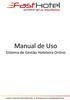 Manual de Uso Sistema de Gestão Hoteleira Online 1) PAINEL DE RESERVAS Acessando o menu Reservas, Exibir/Painel de Reservas, você vê o painel de reservas que apresenta os quartos (linhas), as datas (colunas)
Manual de Uso Sistema de Gestão Hoteleira Online 1) PAINEL DE RESERVAS Acessando o menu Reservas, Exibir/Painel de Reservas, você vê o painel de reservas que apresenta os quartos (linhas), as datas (colunas)
ÍNDICE. 1 Considerações iniciais Instalação da Câmera A. Instalação...3. B. Uso do Programa (Desktop Offline)...6
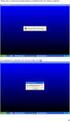 ÍNDICE 1 Considerações iniciais... 3 2 Instalação da Câmera... 3 A. Instalação...3 B. Uso do Programa (Desktop Offline)...6 C. Visualização das fotos da câmera (Desktop Offline)...9 3 Cuidados com o equipamento...
ÍNDICE 1 Considerações iniciais... 3 2 Instalação da Câmera... 3 A. Instalação...3 B. Uso do Programa (Desktop Offline)...6 C. Visualização das fotos da câmera (Desktop Offline)...9 3 Cuidados com o equipamento...
SISTEMA CERTORIGEM PERFIL EXPORTADOR
 SISTEMA CERTORIGEM PERFIL EXPORTADOR Fluxo de cadastro Acesso ao sistema: http://cacb.certorigem.com.br/federasul/ Criar pré-cadastro Fluxo de cadastro Preencher formulário do lado esquerdo com os dados
SISTEMA CERTORIGEM PERFIL EXPORTADOR Fluxo de cadastro Acesso ao sistema: http://cacb.certorigem.com.br/federasul/ Criar pré-cadastro Fluxo de cadastro Preencher formulário do lado esquerdo com os dados
Tutorial - Mapa Cadastral
 Tutorial - Mapa Cadastral Neste tutorial são apresentados os passos para criar um mapa cadastral. Como exemplo, é criado um mapa cadastral de um loteamento. 1. Na barra de ferramenta, clicar em Modelo
Tutorial - Mapa Cadastral Neste tutorial são apresentados os passos para criar um mapa cadastral. Como exemplo, é criado um mapa cadastral de um loteamento. 1. Na barra de ferramenta, clicar em Modelo
AFASTAMENTO NO PAÍS COM ÔNUS LIMITADO. Clicar em iniciar processo
 AFASTAMENTO NO PAÍS COM ÔNUS LIMITADO Clicar em iniciar processo Escolher o tipo de Processo de afastamento para participação em eventos no País. Após selecionar o processo, aparecerá a tela abaixo. A
AFASTAMENTO NO PAÍS COM ÔNUS LIMITADO Clicar em iniciar processo Escolher o tipo de Processo de afastamento para participação em eventos no País. Após selecionar o processo, aparecerá a tela abaixo. A
Programas recomendados para produção de Arquivos PDF
 Programas recomendados para produção de Arquivos PDF 1- PDFill PDF Tools O programa PDFill PDF Tools é uma ferramenta gratuita e completa para produção de arquivos PDFs. Destacamos abaixo as principais
Programas recomendados para produção de Arquivos PDF 1- PDFill PDF Tools O programa PDFill PDF Tools é uma ferramenta gratuita e completa para produção de arquivos PDFs. Destacamos abaixo as principais
Manual do Usuário Sistema de Acuidade Visual Digital
 Manual do Usuário Sistema de Acuidade Visual Digital Página 1 de 16 Índice DonD - Sistema para Teste de Acuidade Visual...3 Componentes do Produto...4 Instalação...5 Abrindo o sistema do DonD...5 Configuração...6
Manual do Usuário Sistema de Acuidade Visual Digital Página 1 de 16 Índice DonD - Sistema para Teste de Acuidade Visual...3 Componentes do Produto...4 Instalação...5 Abrindo o sistema do DonD...5 Configuração...6
Como configurar o computador para impressão de etiquetas e formulário de 40 colunas
 DIRECTA SISTEMAS INTELIGENTES SISTEMA APLWEB APLICATIVO IMPETIQ Procedimento Gestor PROCEDIMENTO OPERACIONAL PADRÃO - POP Nº Versão do Documento Nº 1.0 Data da Revisão 06/09/2016 Data de Publicação 06/09/2016
DIRECTA SISTEMAS INTELIGENTES SISTEMA APLWEB APLICATIVO IMPETIQ Procedimento Gestor PROCEDIMENTO OPERACIONAL PADRÃO - POP Nº Versão do Documento Nº 1.0 Data da Revisão 06/09/2016 Data de Publicação 06/09/2016
APOSTILA LOUSA INTERATIVA SMARTBOARD
 APOSTILA LOUSA INTERATIVA SMARTBOARD Apresentação As novas tecnologias são uma realidade na vida das pessoas. O mercado de trabalho, antenado com essa nova configuração social, tem exigido profissionais
APOSTILA LOUSA INTERATIVA SMARTBOARD Apresentação As novas tecnologias são uma realidade na vida das pessoas. O mercado de trabalho, antenado com essa nova configuração social, tem exigido profissionais
Neste manual, iremos abordar as funcionalidades do Auditor Axyma:
 Neste manual, iremos abordar as funcionalidades do Auditor Axyma: Gestão de Clientes Gestão de Usuários Gestão de Equipes Gestão de Locais Gestão de Checklists Relatórios Gestão de Clientes Nesta tela
Neste manual, iremos abordar as funcionalidades do Auditor Axyma: Gestão de Clientes Gestão de Usuários Gestão de Equipes Gestão de Locais Gestão de Checklists Relatórios Gestão de Clientes Nesta tela
Sistema de Marcação de Consulta
 Sistema de Marcação de Consulta Sumário 1. CADASTRO 2 a. CADASTRO DE HOSPITAL i. HOSPITAL ii. IMAGEM iii. JUNTA MÉDICA b. CADASTRO DE PLANO DE SAÚDE c. CADASTRO DE ESPECIALIDADE d. CADASTRO DE MÉDICO i.
Sistema de Marcação de Consulta Sumário 1. CADASTRO 2 a. CADASTRO DE HOSPITAL i. HOSPITAL ii. IMAGEM iii. JUNTA MÉDICA b. CADASTRO DE PLANO DE SAÚDE c. CADASTRO DE ESPECIALIDADE d. CADASTRO DE MÉDICO i.
PROCEDIMENTO OPERACIONAL PADRÃO Microscópios Verticais do LAMEB: Cuidados Gerais e Focalização das Lâminas
 01 de 05 REQUISITOS PRÉVIOS 1. Utilize a lâmina no microscópio sempre com a presença da lamínula. 2. Quando preparar seu material biológico entre lâmina e lamínula, assegure-se SEMPRE que as mesmas estejam
01 de 05 REQUISITOS PRÉVIOS 1. Utilize a lâmina no microscópio sempre com a presença da lamínula. 2. Quando preparar seu material biológico entre lâmina e lamínula, assegure-se SEMPRE que as mesmas estejam
INSTALAÇÃO E CONFIGURAÇÃO
 TUTORIAL WIRECAST 6 INSTALAÇÃO E CONFIGURAÇÃO TUTORIAL DE INSTALAÇÃO, CONFIGURAÇÃO E TRANSMISSÃO COM WIRECAST 6 OBS: Este tutorial tem como intuito auxiliar os clientes da SiteHosting, a fazerem a instalação
TUTORIAL WIRECAST 6 INSTALAÇÃO E CONFIGURAÇÃO TUTORIAL DE INSTALAÇÃO, CONFIGURAÇÃO E TRANSMISSÃO COM WIRECAST 6 OBS: Este tutorial tem como intuito auxiliar os clientes da SiteHosting, a fazerem a instalação
Aula 01 Excel Prof. Claudio Benossi
 Aula 01 Excel 2016 Prof. Claudio Benossi São Paulo SP 2018 1 01 Informações sobre a interface Aprender a trabalhar com o Excel pode ser o divisor de águas em ser aprovado para uma vaga onde trabalhar com
Aula 01 Excel 2016 Prof. Claudio Benossi São Paulo SP 2018 1 01 Informações sobre a interface Aprender a trabalhar com o Excel pode ser o divisor de águas em ser aprovado para uma vaga onde trabalhar com
Construindo um Scorecard. Acessar o módulo Performance Corporativa e escolher a opção Scorecard.
 Acessar o módulo Performance Corporativa e escolher a opção Scorecard. Clicar no botão adicionar Scorecard (símbolo de adição). É possível criar dois tipos diferentes de Scorecard mapa estratégico ou de
Acessar o módulo Performance Corporativa e escolher a opção Scorecard. Clicar no botão adicionar Scorecard (símbolo de adição). É possível criar dois tipos diferentes de Scorecard mapa estratégico ou de
Ferramenta Revisão. - Após habilitar a ferramenta, aparecerá uma nova linha de comandos, como abaixo:
 Ferramenta Revisão 1º Passo: Habilitar a ferramenta Revisão no Word, caso não esteja habilitado: 1) Menu: Ferramentas Personalizar; 2) Clicar na opção revisão e fechar a janela. - Após habilitar a ferramenta,
Ferramenta Revisão 1º Passo: Habilitar a ferramenta Revisão no Word, caso não esteja habilitado: 1) Menu: Ferramentas Personalizar; 2) Clicar na opção revisão e fechar a janela. - Após habilitar a ferramenta,
Tutorial para visualizar e armazenar imagens de stand alone Luzvision
 Tutorial para visualizar e armazenar imagens de stand alone Luzvision Na tela principal clique com o botão direito. Aparecera uma janela de opções Clique em Reprodução como a imagem abaixo Em seguida o
Tutorial para visualizar e armazenar imagens de stand alone Luzvision Na tela principal clique com o botão direito. Aparecera uma janela de opções Clique em Reprodução como a imagem abaixo Em seguida o
Aula 01 Microsoft Excel 2016
 Aula 01 Microsoft Excel 2016 Prof. Claudio Benossi Prof. Rodrigo Achar Prof. Wagner Tufano São Paulo SP 2018 1 01 Informações sobre a interface Aprender a trabalhar com o Excel pode ser o divisor de águas
Aula 01 Microsoft Excel 2016 Prof. Claudio Benossi Prof. Rodrigo Achar Prof. Wagner Tufano São Paulo SP 2018 1 01 Informações sobre a interface Aprender a trabalhar com o Excel pode ser o divisor de águas
Fazendo uma cópia de segurança de seu curso em Moodle
 Cópias de segurança Fazendo uma cópia de segurança de seu curso em Moodle Cópia completa do curso Uma cópia completa do curso em que você é tutor é um arquivo em formato zip (compactado) contendo todas
Cópias de segurança Fazendo uma cópia de segurança de seu curso em Moodle Cópia completa do curso Uma cópia completa do curso em que você é tutor é um arquivo em formato zip (compactado) contendo todas
Manual de Instalação: Agente do OCS Inventory NG
 Manual de Instalação: Agente do OCS Inventory NG Outubro 2013 Sumário 1. Agente 2. Onde instalar 3. Etapas da Instalação do Agente a. Etapa de Instalação do Agente b. Etapa de Inserção de Dados Administrativos
Manual de Instalação: Agente do OCS Inventory NG Outubro 2013 Sumário 1. Agente 2. Onde instalar 3. Etapas da Instalação do Agente a. Etapa de Instalação do Agente b. Etapa de Inserção de Dados Administrativos
Instalação - FlexiStarter
 Inserir o CD de instalação, após abrir o CD clicar em Autorun Inserir também o Token no computador. Na janela que vai abrir, deixe selecionado «Português(padrão) e clique em Ok. Aguarde que o programa
Inserir o CD de instalação, após abrir o CD clicar em Autorun Inserir também o Token no computador. Na janela que vai abrir, deixe selecionado «Português(padrão) e clique em Ok. Aguarde que o programa
Departamento de Informática. Orientações básicas de como utilizar Equipamento Central (BULL)
 Departamento de Informática Orientações básicas de como utilizar Equipamento Central (BULL) Acesso ao Sistema Para utilizar os sistemas BULL devemos primeiramente fazer a conexão com o sistema através
Departamento de Informática Orientações básicas de como utilizar Equipamento Central (BULL) Acesso ao Sistema Para utilizar os sistemas BULL devemos primeiramente fazer a conexão com o sistema através
SISTEMAS OPERACIONAIS
 SISTEMAS OPERACIONAIS Conceitos Básicos Sistema Operacional: Um Sistema Operacional é um programa que atua como intermediário entre o usuário e o hardware de um computador. O Propósito do SO é fornecer
SISTEMAS OPERACIONAIS Conceitos Básicos Sistema Operacional: Um Sistema Operacional é um programa que atua como intermediário entre o usuário e o hardware de um computador. O Propósito do SO é fornecer
MANUAL DO MÓDULO SUPRIMENTOS CONTROLLER
 MANUAL DO MÓDULO SUPRIMENTOS CONTROLLER Objetivo da Rotina: - Realizar a solicitação de produtos e/ou serviços através do software Controller, por meio de requisição interna. Descrição da Rotina: - O colaborador
MANUAL DO MÓDULO SUPRIMENTOS CONTROLLER Objetivo da Rotina: - Realizar a solicitação de produtos e/ou serviços através do software Controller, por meio de requisição interna. Descrição da Rotina: - O colaborador
Manual de Utilização do Webmail v1.1
 Manual de Utilização do Webmail v1.1 (mail.ufvjm.edu.br) 1 Sumário Como Fazer o Login...3 Como Alterar a Senha...4 Como Enviar um E-mail...5 Como Criar uma Assinatura de E-mail...11 Como Criar Filtros...13
Manual de Utilização do Webmail v1.1 (mail.ufvjm.edu.br) 1 Sumário Como Fazer o Login...3 Como Alterar a Senha...4 Como Enviar um E-mail...5 Como Criar uma Assinatura de E-mail...11 Como Criar Filtros...13
S21. Analisador Estatístico de Arroz
 Manual S21 Analisador Estatístico de Arroz Índice S21 Analisador Estatístico de Arroz... 3 Classificador S21... 3 Menu Início... 5 Menu Controles... 8 Menu Resultados... 14 Menu Parâmetros... 16 S21 Analisador
Manual S21 Analisador Estatístico de Arroz Índice S21 Analisador Estatístico de Arroz... 3 Classificador S21... 3 Menu Início... 5 Menu Controles... 8 Menu Resultados... 14 Menu Parâmetros... 16 S21 Analisador
Como vejo minhas notas?
 1 Como vejo minhas notas? Sumário 1. Meus Cursos... 03 2. Ferramentas do Curso... 09 3. Na própria atividade... 17 4. Menu pessoal... 20 Como vejo minhas notas? Você pode encontrar suas notas em vários
1 Como vejo minhas notas? Sumário 1. Meus Cursos... 03 2. Ferramentas do Curso... 09 3. Na própria atividade... 17 4. Menu pessoal... 20 Como vejo minhas notas? Você pode encontrar suas notas em vários
Página Inicial Área do Aluno Acadêmico
 Sumário Página Inicial --------------------------------- Área do Aluno -------------------------------- 1.0 Acadêmico -------------------------------- 1.1 Cronograma ---------------------- 1.2 Data de
Sumário Página Inicial --------------------------------- Área do Aluno -------------------------------- 1.0 Acadêmico -------------------------------- 1.1 Cronograma ---------------------- 1.2 Data de
Manual Venda de Produtos Gestor Loja - Versão 5.8 atualização
 Manual Venda de Produtos Gestor Loja - Versão 5.8 atualização 23.05.11 Neste Manual você aprenderá a vender produtos em sua loja. Além disso, através do botão é possível selecionar
Manual Venda de Produtos Gestor Loja - Versão 5.8 atualização 23.05.11 Neste Manual você aprenderá a vender produtos em sua loja. Além disso, através do botão é possível selecionar
Manual Ponto System Acesso
 1 Manual Ponto System Acesso Ponto System Acesso www.pontosystem.com.br 2 Sumário Instalação do Sistema... 3 Para baixar o programa... 3 www.pontosystem.com.br/downloads... 3 Software Acesso Ponto System...
1 Manual Ponto System Acesso Ponto System Acesso www.pontosystem.com.br 2 Sumário Instalação do Sistema... 3 Para baixar o programa... 3 www.pontosystem.com.br/downloads... 3 Software Acesso Ponto System...
Coordenação de Estágio Integrado. Instruções para o cadastro do Plano de Trabalho Professor
 Coordenação de Estágio Integrado Instruções para o cadastro do Plano de Trabalho Professor 4 de Novembro de 04 Fluxo do Processo O Plano de Trabalho é o instrumento em que estão descritos os objetivos,
Coordenação de Estágio Integrado Instruções para o cadastro do Plano de Trabalho Professor 4 de Novembro de 04 Fluxo do Processo O Plano de Trabalho é o instrumento em que estão descritos os objetivos,
Manual de Instruções de uso: Marcos Geográficos
 Manual de Instruções de uso: Marcos Geográficos O que são Marcos Geográficos? Marcos Geográficos são unidades de informação sobre acontecimentos em diversos contextos (geográficos, históricos, políticos,
Manual de Instruções de uso: Marcos Geográficos O que são Marcos Geográficos? Marcos Geográficos são unidades de informação sobre acontecimentos em diversos contextos (geográficos, históricos, políticos,
Tutorial de Monitoria
 Tutorial de Monitoria Solicitação de Bolsa Para iniciar o processo de solicitação de bolsa, deve-se efetuar o login no Portal do Servidor. Em seguida, deve-se acessar Departamento e em Informações Departamento,
Tutorial de Monitoria Solicitação de Bolsa Para iniciar o processo de solicitação de bolsa, deve-se efetuar o login no Portal do Servidor. Em seguida, deve-se acessar Departamento e em Informações Departamento,
O Microsoft PowerPoint PASSO Botão do Office: 2. Barra de ferramentas de acesso rápido: 3. Barra de título: 4. Friso: 5.
 O Microsoft PowerPoint é um programa utilizado para criar, editar e exibir apresentações gráficas dinâmicas, cujo objetivo pode ser apresentar uma ideia, informar sobre um determinado tema, apoiar a apresentação
O Microsoft PowerPoint é um programa utilizado para criar, editar e exibir apresentações gráficas dinâmicas, cujo objetivo pode ser apresentar uma ideia, informar sobre um determinado tema, apoiar a apresentação
